どうも、しょういちです。
今回は、スーパーファミコンソフトでゲーム実況・ゲーム配信をするやり方&おすすめのキャプチャーボードについてをご紹介します。
スーパーファミコンは、ファミコンの時と比べて本体・ゲームソフトともに性能・機能が向上し、「RFスイッチ」よりも画質・音質が向上する「AV OUT端子」が加わるなど、名前の通りに素晴らしいゲーム機です。
ファミコンと同様に今もなお遊べるレトロゲームであり、実機だけでなくオンラインサービスや有料ダウンロードの利用など、古さを感じさせない様々な方法でスーパーファミコンソフトを遊べるようになっています。
この記事では、そうしたスーパーファミコンソフトの遊び方にあわせたゲーム実況・配信のやり方や、おすすめキャプチャーボードについてを解説していきます。
なお、「そもそもキャプチャボードって何?」という方は、下記の記事をご覧ください。
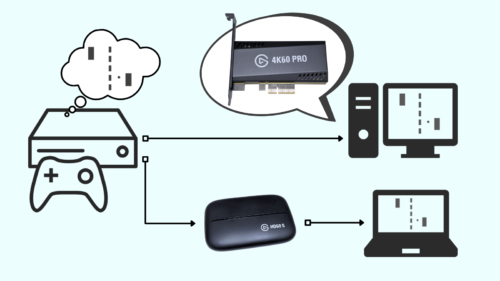
スーパーファミコンソフトでゲーム実況・配信をする方法4つを確認しよう
スーパーファミコンのゲームソフトは実機ではもちろん、それ以外の機器や方法を利用して遊ぶことができます。これはゲーム実況・配信でも同様で、具体的な手段としては下記4つになります。
- スーパーファミコン対応の実機
- 復刻版のミニ実機
- サードパーティー製の互換機
- 有料オンラインサービス&バーチャルコンソール
一つずつチェックしていきましょう。
スーパーファミコン対応の実機を使って遊ぶ場合/接続方法&メリット・デメリット
| 遊べるタイトル | 発売済みのスーパーファミコンソフト(1400タイトル以上) |
| 本体のAV出力端子 | MULTI OUT、RFスイッチ |
| キャプチャーボードとの接続 | コンポジットビデオ・S端子ケーブル |
- 当時と同じ状況・感覚で遊ぶことができる
- 純正本体なので全てのスーパーファミコンソフトが確実に動作する
- RF出力よりも画質・音質の良いRCA端子を使ったAV出力が可能
- 中古でも動作品を安く入手できる
- ソフトの内蔵電池が切れているとセーブができない
- プレイ中の本体に衝撃が加わると、ほぼ確実に動作が停止する
- 慣れていないとRFスイッチ導入のハードルが高い
スーパーファミコンが現役で活躍していた頃に発売された本体を使って、スーパーファミコンソフトを遊ぶ方法です。
日本の一般家庭向けに製造されたスーパーファミコンソフト対応の本体は「スーパーファミコン(SHVC-001)」と「スーパーファミコンJr.(SHVC-101)」の2種類があります。
厳密に言えば、同じスーパーファミコン本体にも後期型(SHVC-001 SHVC-JPN-1)のように何種類か存在しますが、スーパーファミコンの実機と言えば、やはり下の画像の本体(SHVC-001)が有名ですね。
本体の背面には「MULTI OUT」「CH1・CH2切替スイッチ」「DC IN」だけでなく、ファミコンでもお馴染みの「RF OUT」などがあります。
画像はありませんが、スーパーファミコンJr.の背面端子は「AV OUT(MULTI OUTと同じ)」と「DC IN」のみとなっています。
MULTI OUT(Jr.の場合AV OUT)には、モノラルAVケーブル(SHVC-007)、ステレオAVケーブル(SHVC-008)、S端子ケーブル(SHVC-009)、RGBケーブル(SHVC-010)などが接続できます。
CH1・CH2切替スイッチは、ゲームをする際のチャンネルを地上アナログ放送1チャンネル・2チャンネルのどちらにするか変更できるスイッチです。
DC INには、給電のためにACアダプタ(HVC-002)を接続します。
そしてRF OUTには、映像・音声を出力するために使用する「RFスイッチ(HV-003)」のケーブルを接続します。
画像のものがRFスイッチです。
RFスイッチの詳細&ビデオデッキを利用したRFスイッチの接続方法については、下記の記事をご覧ください。

RFスイッチのケーブルはそのままキャプチャーボードに繋ぐことはできないため、ビデオデッキを利用してRCA端子で接続できるように変換します。
しかし、RFスイッチ&ビデオデッキを利用する方法は手間がかかるため、基本的には本体のMULTI OUTにAVケーブル・S端子ケーブルを接続したほうが楽です。
キャプチャーボードもコンポジット・S端子接続に対応しているものを選びましょう。
アップスキャンコンバーターを使用すれば、コンポジット・S端子をHDMI端子に変換して接続することも可能になりますが、録画・配信の最中に不具合が発生する可能性もあります。コンバーター使用する際は、注意しましょう。
復刻版のミニ実機を使って遊ぶ場合/接続方法&メリット・デメリット
| 遊べるタイトル | ミニ実機に収録されたタイトルのみ |
| 本体のAV出力端子 | HDMI |
| キャプチャーボードとの接続 | HDMIケーブル |
- 当時を懐かしみながら遊ぶことができる
- HDMIによる高画質・高音質でスーパーファミコンソフトが遊べる
- 給電にモバイルバッテリーが使える
- 好きな時に中断セーブをすることができる
- ミニサイズのスーパーファミコン(SHVC-001)を所有できる
- 発売中止となった貴重な「スターフォックス2」が収録されている
- 収録タイトルが限られているため、遊べるソフトも限定される
- 海外版クラシックミニは入手難易度・価格が高い
- 若干の入力遅延が生じる
いくつかのスーパーファミコンタイトルが一つにまとめられているミニ実機を使って、スーパーファミコンソフトを遊ぶ方法です。
ミニ実機は、スーパーファミコン(SHVC-001)を小さくし、複数タイトルを収録した復刻版本体です。
一時期、品切れが続出するほど人気になりましたね。
任天堂純正であるファミコンのミニ実機には、下記の2種類が存在します。
- 「ニンテンドークラシックミニ スーパーファミコン(21タイトル収録)」
- 「SNES(Super Nintendo Entertainment System)Classic Edition(海外版ニンテンドークラシックミニ・21タイトル収録)」
海外版クラシックミニ(SNES Classic Edition)は入手難易度・価格ともに高めですが、現在でも新品・中古品を比較的簡単に入手することができます。
それぞれ収録されているタイトルが限られていますが、遊びたいソフトが入っていれば簡単にキャプチャーすることができます。
また、当時の諸事情によって発売中止となっていた「スターフォックス2」も収録されています。僕もスターフォックス2のためにミニ実機を買いました。
本体の背面には、「HDMI OUT端子」と「DC IN」があります。
復刻版なので、さすがにRFスイッチの仕様は廃止されています。
映像・音声の出力にはHDMIケーブルを使用でき、昔のスーパーファミコンソフトを液晶・有機ELテレビの大画面で楽しめます。
DC INには、スマートフォンの充電などで使用するmicroUSBケーブルを接続できます。ちなみに、給電にはモバイルバッテリーも使用できます。
この方法では、映像出力機器(ミニスーパーファミコン)の接続端子がHDMI端子になるので、キャプチャーボードもHDMI対応のものが必要になります。
サードパーティー製の互換機を使って遊ぶ場合/接続方法&メリット・デメリット
※画像はサイバーガジェット・レトロフリーク製品ページより引用
| 対応ハード | レトロフリーク、その他サードパーティー製互換機 |
| 遊べるタイトル | 互換機で動作するソフトのみ |
| 本体のAV出力端子 | HDMI(レトロフリークの場合)/ RCA / その他 |
| キャプチャーボードとの接続 | HDMI・コンポジットビデオケーブルなど |
- スーパーファミコン実機よりも簡単に新品を入手することができる
- HDMIケーブルで接続できるものが多い
- 中断セーブやバックアップ機能が付いているものも存在する
- レトロフリークはスーパーファミコン以外のレトロゲームでも使用可能
- スーパーファミコンソフトは実物を購入しなければならない
- 互換機を製造しているメーカーが非常に多く、仕様も様々で不安が大きい
- 純正本体と比べて全体的に作りが甘いものが多く、ゲームソフトとの接触や操作性も悪い
- 映像・音声の挙動がおかしくなったり、動作非対応・差し込み不可能なソフトも多く存在する
- レトロフリークはレトロゲーム互換機として有名だが、高価なわりに故障や破損しやすいことでも有名
任天堂純正品ではないサードパーティー製の互換機を使って、スーパーファミコンソフトを遊ぶ方法です。
スーパーファミコン互換機はファミコン互換機よりは数が少ないものの、いくつか販売されています。その中でも「レトロフリーク」という互換機が有名です。
※画像はサイバーガジェット・レトロフリーク製品ページより引用
「レトロフリーク」は、2015年10月31日に株式会社サイバーガジェットが発売したレトロゲーム互換機です。小さな本体に専用のカートリッジアダプターを接続することで、スーパーファミコン(SFC)を含めた11種類のレトロゲームを遊ぶことができます。
※画像はサイバーガジェット・レトロフリーク製品ページより引用
レトロフリーク本体を接続したカートリッジアダプターに、スーパーファミコンなどのソフトを直接差し込んで遊んだり、本体のmicroSD内にソフトのデータをコピーしてエミュレータで起動したり、といった仕様になっています。
一つの本体で多くのゲームの互換機として利用できるメリットがある反面、動作安定性が低かったり、非対応ソフトが存在したり、故障・不具合が起きやすかったり……などの難があるのがデメリットです。
接続端子に関しては、レトロフリークの場合はHDMIケーブルで接続できます。その他のスーパーファミコン互換機もHDMIケーブルやコンポジットケーブルで接続できる印象です。
有料オンラインサービス&バーチャルコンソールを利用して遊ぶ場合/接続方法&メリット・デメリット
| 対応ハード | Nintendo Switch、Wii U、3DS・2DSシリーズ |
| 遊べるタイトル | 配信されているタイトルのみ |
| Nintendo SwitchのAV出力端子 | HDMI(ドック使用) |
| Wii UのAV出力端子 | HDMI、AVマルチ出力(コンポーネント・D端子・S端子・コンポジットビデオ対応) |
| 3DS・2DSシリーズのAV出力端子 | なし(外部出力不可) |
| キャプチャーボードとの接続 | HDMI・コンポーネント・S端子・コンポジットビデオケーブル |
- 懐かしのタイトルを現行のゲーム機などで手軽に遊べる
- 入手困難なソフトでも、当たり前のように安価で配信されている
- 月額料金やバーチャルコンソールのソフト1本の価格が良心的で安い
- 中断セーブや巻き戻し(早戻し)機能などが利用できる
- 全てのスーパーファミコンタイトルが配信されているわけではない
- ゲーム機によって配信されているタイトルが微妙に異なる
- ダウンロード&プレイにはインターネットへの接続や有料サービス利用が必須となる
有料オンラインサービスやバーチャルコンソールを活用して、スーパーファミコンソフトで遊ぶことができる方法です。
今まで発売されていたゲームソフトを有料でダウンロードやプレイすることができるNintendo公式のサービスで、月額会員に登録したり、好きなソフトをダウンロード購入して利用します。
Nintendo Switchでは有料オンラインサービス、Wii Uや3DS・2DSシリーズではバーチャルコンソールという名前で配信されています。
Nintendoで現在提供中の有料オンラインサービス&バーチャルコンソールは、下記の3つです。
- Nintendo Switch(ファミリーコンピュータ Nintendo Switch Online・月額会員登録)
- Wii U(ニンテンドーeショップ)
- 3DS・2DSシリーズ(ニンテンドーeショップ)
※Wiiショッピングチャンネルは2019年1月31日で終了しているため、新規で購入・ダウンロードすることは出来ません
発売済みの全てのタイトルが配信されているわけではありませんが、スーパーファミコンタイトルはもちろん、それ以外のゲーム機ソフトもダウンロード&プレイできます。
この方法では、サービスを利用するゲーム機によって接続端子も変わります。
Nintendo SwitchはHDMIケーブル、Wii UはHDMI・コンポーネント・D端子・S端子・コンポジットなどのケーブルに対応しています。キャプチャーボードと接続する際は、どちらにも対応できるHDMIケーブルで接続すると良いでしょう。
ちなみに、3DS・2DSシリーズには映像出力端子が存在しないため、キャプチャーする場合はスマートフォンやビデオカメラでの直撮りになります。
スーパーファミコンソフトのゲーム実況・配信におすすめのキャプチャーボード5点
スーパーファミコンのソフトでゲーム実況・配信をする場合に、おすすめのキャプチャーボード5つをご紹介します。
- I-O DATA GV-USB2
- I-O DATA GV-HDREC
- AVerMedia ER330
- Elgato Game Capture HD
- Elgato HD60 S
それぞれ見ていきましょう。
I-O DATA「GV-USB2」/スーパーファミコン実機向き
| 製品名 | USB接続ビデオキャプチャー GV-USB2(通称:GV-USB2) |
| パソコンとの接続方法 | 外付け型・USB2.0 |
| エンコード方式 | ソフトウェアエンコード |
| パススルー出力 | なし |
| 最大録画品質 | 480i/59.94fps(OBS Studio・アマレコTVを使用) |
| 映像ビットレート | キャプチャーソフトのコーデックに依存 |
| 接続可能なビデオ端子 | コンポジット・S端子 |
| 対応OS | Windows XP SP2 以降(Windows 10対応) |
| 発売日 | 2010年9月下旬頃 |
| 備考 | 同じ本体で販売名称の異なるGV-USB/E・GV-USB2/HQ・GV-USB2/Aが存在する |
「レトロゲームの実況・配信には I-O DATA(アイ・オー・データ)のGV-USB2」というくらいに、定番のキャプチャーボードです。
2010年9月に発売してから未だに売れ続けている人気のキャプチャーボードで、コンポジット・S端子接続が可能なゲーム機で実況・配信する際に役立ちます。
▲Amazonではパッケージが新しくなった「GV-USB2/E」という名称で販売されています。アイ・オー・データ製ではない類似品も多いので、間違えないように注意しましょう。
GV-USB2の詳細は、下記の記事からご覧ください。

I-O DATA「GV-HDREC」/PC不要でゲーム映像キャプチャーが可能
| 製品名 | HDMI/アナログキャプチャー GV-HDREC(通称:GV-HDREC) |
| パソコンとの接続方法 | PC不要・単体録画(スタンドアロン) |
| エンコード方式 | ハードウェアエンコード |
| パススルー出力 | フルHD(1920×1080)パススルー対応 |
| 最大録画品質 | 1080p/60fps |
| 映像ビットレート | 最大36Mbps |
| 接続可能なビデオ端子 | HDMI・コンポジット |
| 対応ストレージ | SDカード(128GBまで)、USB HDD/SSD/メモリー(2TBまで) |
| 発売日 | 2016年12月下旬頃 |
| 備考 | 1ファイル最大10時間まで録画可能 |
GV-USB2に続けて、こちらも I-O DATAのGV-HDRECです。
PC不要で場所を選ばずに録画が行えるキャプチャーボードで、コンポジットだけでなくHDMI接続にも対応しているため、レトロゲーム&最新ゲームで実況・配信したい方におすすめです。
本体のボタンで操作が行えて、各種設定も項目を選択するだけでOKという、初心者にも優しい製品です。
GV-HDRECの詳細は、下記の記事からご覧ください。

AVerMedia「ER330」/PC不要で録画&配信が可能
| 製品名 | EzRecorder 330(通称:ER330) |
| パソコンとの接続方法 | PC不要・単体録画(スタンドアロン) |
| エンコード方式 | ハードウェアエンコード(H.264・H.265) |
| パススルー出力 | 4K(3840×2160)パススルー対応 |
| 最大録画品質 | 1080p/60fps |
| 映像ビットレート | 最大40Mbps |
| 接続可能なビデオ端子 | HDMI・コンポジット |
| 対応ストレージ | microSDXCカード(512GBまで)、USB HDD/SSD(4TBまで)、NAS |
| 発売日 | 2021年2月5日 |
| 備考 | 1ファイル最大10時間まで録画可能(ファームウェアver 1.1.8.9以降に要アップデート) |
AVerMediaのER330は、PC不要で録画だけでなく配信もできてしまう便利なキャプチャーボードです。
HDMI・RCA(コンポジット)端子に対応しているため、レトロゲームだけでなく、Nintendo Switchのような最新ゲーム機でもゲーム実況・配信をしたい方にピッタリな製品です。
ER330の詳細は、下記の記事からご覧ください。

Elgato「Game Capture HD」/1台あればレトロゲーム全般に対応も可能
| 製品名 | Game Capture HD |
| パソコンとの接続方法 | 外付け型・USB2.0 |
| エンコード方式 | ハードウェアエンコード(H.264+AAC) |
| パススルー出力 | フルHD(1920×1080)パススルー対応 |
| 最大録画品質 | 1080p/30fps(720pでは60fps) |
| 映像ビットレート | 最大30Mbps |
| 接続可能なビデオ端子 | HDMI・コンポーネント・コンポジット・S端子 |
| 対応OS | Windows 7 以降 / macOS X 10.7 Lion 以降 |
| 発売日 | 2012年5月21日(日本は2012年8月中旬) |
| 備考 | S端子アダプタは別売り |
Elgato Game Capture HDは、様々なゲーム機に対応できるキャプチャーボードで、1台あればたいていのレトロゲームのキャプチャーが可能になります。
基本はHDMI・コンポーネント・コンポジット接続に対応していますが、別途変換アダプタを用意することでS端子接続も可能です。
この製品はすでに生産を終了しているため、中古品で入手しましょう。
Game Capture HDの詳細は、下記の記事からご覧ください。

Elgato「Game Capture HD60 S」/入手しやすいHDMIキャプチャーボード
| 製品名 | Game Capture HD60 S(通称:HD60 S) |
| パソコンとの接続方法 | 外付け型・USB3.0(USB3.2 Gen1) |
| エンコード方式 | ソフトウェアエンコード |
| パススルー出力 | フルHD(1920×1080)パススルー対応 |
| 最大録画品質 | 1080p/60fps |
| 映像ビットレート | 最大40Mbps(4K Capture Utility使用時は最大60Mbps) |
| 接続可能なビデオ端子 | HDMI |
| 対応OS | Windows 10・11(64ビット版) / macOS 10.12 Sierra 以降 |
| 発売日 | 2016年4月頃 |
| 備考 | 上位モデルは「Game Capture HD60 S+」 |
Elgato Game Capture HD60 Sは、Nintendoのオンラインサービスやバーチャルコンソールを利用して、ゲーム実況・配信をする人に適したキャプチャーボードです。
接続端子がHDMIのみで、RFスイッチ・コンポジット入力には対応していません。
ビデオデッキ&アップスキャンコンバータを利用することで、実機でもHDMI接続による録画・配信も可能な場合がありますが、動作保証はありません。
Game Capture HD60 Sの詳細は、下記の記事からご覧ください。

スーパーファミコンでゲーム実況・配信をするやり方&おすすめキャプチャーボードをまとめると……
- スーパーファミコンソフトは、実機・復刻版ミニ実機・互換機・有料サービスなどで遊べる
- キャプチャーボードはコンポジット・S端子かHDMI接続が可能なものを選ぼう
- 動作保証はないが、コンポジット・S端子をHDMIに変換するコンバーターを使う手もある
- おすすめキャプチャーボードは、安価でコンポジット接続に対応しているGV-USB2
スーパーファミコンソフトのゲーム実況・配信は、スーパーファミコン実機を使ったほうが当時と近い気分で楽しめますが、互換機や各種有料サービスを利用しても問題ありません。
その人の収録環境や好みなど、自分にあった方法&キャプチャーボードでゲーム実況・配信をしてみましょう。

























コメント